كيفية تغيير سرعة الفيديو على Android

تغيير سرعة أي فيديو على Android مجانًا باستخدام هذا التطبيق المفيد. إضافة كل من تأثير الحركة البطيئة والتقديم السريع إلى نفس الفيديو.

Microsoft Authenticator هو تطبيق متاح لأجهزة Android و iOS يسمح لك بتخزين بيانات اعتماد التطبيقات والمواقع لجعل المصادقة الثنائية (2FA) سهلة وآمنة باستخدام هاتفك ، وليس كلمات مرور معقدة ، والآن يحتوي التطبيق على كلمة مرور مدير مدمج ( كمعاينة ).
يتصل مدير كلمات المرور المدمج في تطبيق Authenticator بحساب Microsoft الخاص بك للمزامنة ويتيح لك إدارة كلمات المرور الخاصة بك على هاتفك ، وعندما تقوم بتعيين التطبيق كمزود تلقائي للملء التلقائي ، يمكنه عرض حفظ بيانات الاعتماد وتعبئتها تلقائيًا أثناء تسجيل الدخول التطبيقات أو المواقع.
نظرًا لأن الميزة تتصل بحساب Microsoft الخاص بك ، فإن كلمات المرور المحفوظة ستتم مزامنتها أيضًا مع كمبيوتر سطح المكتب المتصل بنفس الحساب على Microsoft Edge أو Google Chrome باستخدام ملحق Microsoft Autofill .
في هذا الدليل ، ستتعلم خطوات بدء استخدام Microsoft Authenticator كمدير افتراضي لكلمات المرور على Android .
كيفية تمكين وتكوين مدير كلمات المرور على Microsoft Authenticator
هناك جزءان لبدء إدارة كلمات المرور باستخدام تطبيق Microsoft Authenticator. يجب عليك تمكين الميزة وتحتاج إلى جعل أداة المصادقة هي الملء التلقائي الافتراضي على Android.
تفعيل مدير كلمات المرور
لتمكين ميزة إدارة كلمات المرور في Authenticator ، استخدم الخطوات التالية:
افتح Microsoft Authenticator على Android.
انقر فوق زر القائمة (علامة القطع) من الزاوية العلوية اليمنى.
حدد خيار الإعدادات .
قم بتشغيل مفتاح تبديل الملء التلقائي .
نصيحة سريعة: هذه الميزة متاحة حاليًا كمعاينة ، وهي غير متاحة للجميع. إذا لم تره ، فستحتاج إلى الانتظار لفترة أطول للحصول عليه أو الانضمام إلى البرنامج التجريبي.
انقر فوق علامة التبويب كلمات المرور الجديدة في الجزء السفلي من الشاشة.
سجّل الدخول باستخدام حساب Microsoft أو قم بمزامنة كلمات المرور الخاصة بك مع حساب موجود بالفعل في تطبيق Microsoft Authenticator.
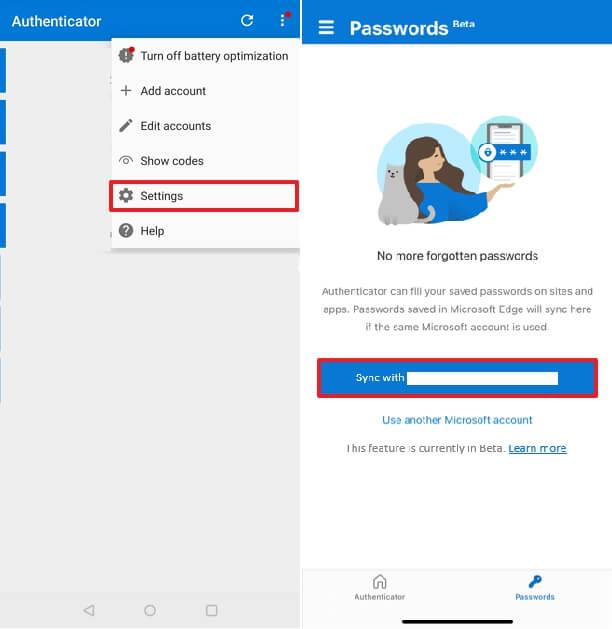
يقوم Microsoft Authenticator بتمكين مدير كلمات المرور
بمجرد إتمام الخطوات ، ستحتاج إلى تكوين التطبيق كموفر للملء التلقائي الافتراضي الجديد على جهاز Android الخاص بك.
تغيير مزود الملء التلقائي
لجعل تطبيق Microsoft Authenticator موفر الملء التلقائي الافتراضي على Android ، استخدم الخطوات التالية:
افتح الإعدادات .
انقر فوق النظام .
انقر فوق اللغة والإدخال .
انقر فوق متقدم .
ضمن قسم "الأدوات" ، انقر على خيار خدمة الملء التلقائي .
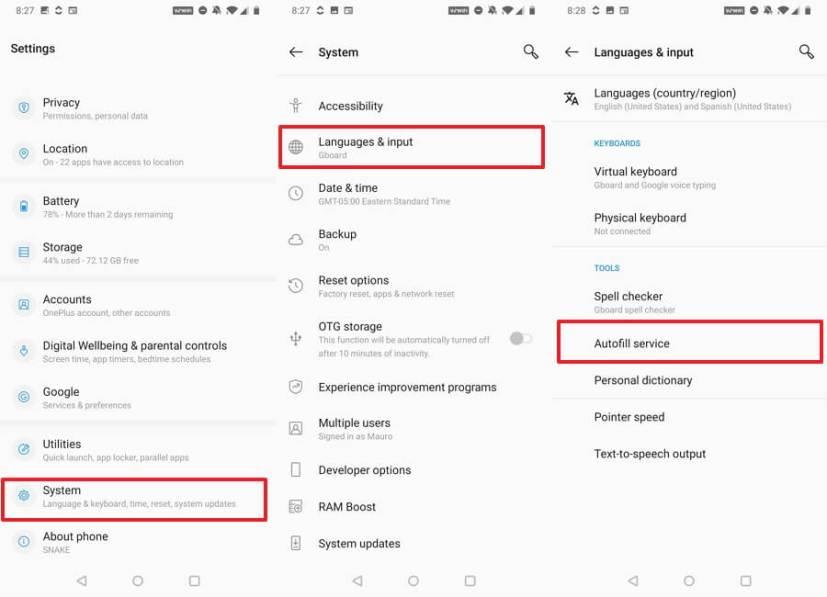
خيار خدمة الملء التلقائي لنظام Android
انقر فوق خدمة الملء التلقائي الحالية.
حدد تطبيق Authenticator .
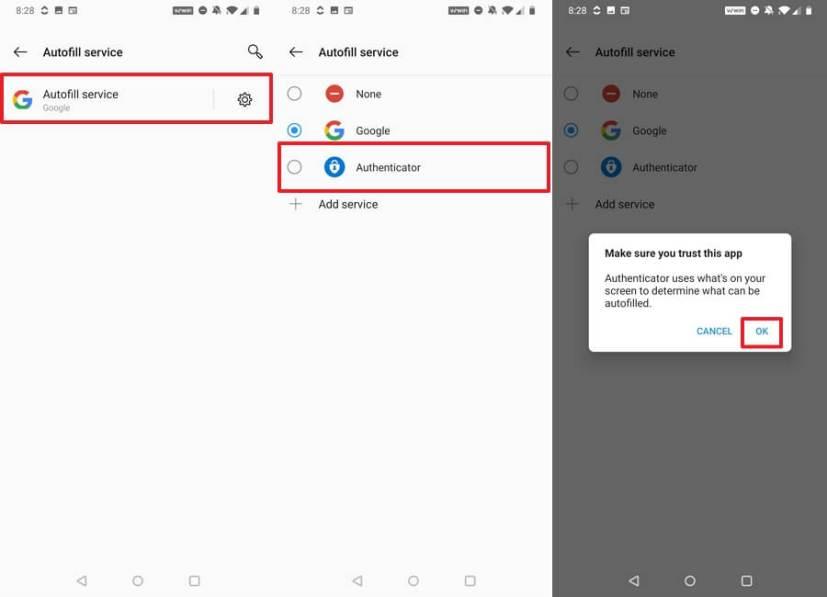
خيار الملء التلقائي الافتراضي لـ Microsoft Authenticator
انقر فوق الزر " موافق " للتأكيد.
بمجرد إكمال الخطوات ، سيعرض التطبيق حفظ كلمات المرور ، وسيعرض الملء التلقائي لبيانات الاعتماد عند تسجيل الدخول إلى مواقع الويب والتطبيقات.
إذا كنت ترغب في اختبار هذه الميزة قبل أن تصبح متاحة ، فستحتاج إلى الانضمام إلى برنامج بيتا ، وبعد ذلك سيتلقى التطبيق تحديثًا للوصول إلى الميزة الجديدة. إذا لم يكن لديك التطبيق على هاتف Android الخاص بك ، فيمكنك تنزيله من متجر Google Play .
نحن نركز هذا الدليل على Android ، ولكن الميزة متوفرة أيضًا على iPhone. أيضًا ، لا تتوفر وظيفة الملء التلقائي إلا لمستهلك التطبيق ، وهي معطلة حاليًا لمستخدمي المؤسسة.
تغيير سرعة أي فيديو على Android مجانًا باستخدام هذا التطبيق المفيد. إضافة كل من تأثير الحركة البطيئة والتقديم السريع إلى نفس الفيديو.
إذا لم يكن لديك ذاكرة تصويرية، ستحتاج إلى إضافة تفاصيل بطاقة الائتمان إلى ميزة الملء التلقائي في Edge لهواتف Android. يمكنك تخزين جميع معلومات بطاقة الائتمان الخاصة بك، بحيث تسهل عليك المدفوعات عبر الإنترنت من خلال إضافة تفاصيل بطاقة الائتمان إلى ميزة الملء التلقائي في Edge باستخدام هذه الخطوات.
كيفية تكوين إعدادات مانع الإعلانات لشجاع على نظام Android من خلال اتباع هذه الخطوات التي يمكن القيام بها في أقل من دقيقة. احم نفسك من الإعلانات المزعجة باستخدام إعدادات مانع الإعلانات في متصفح شجاع لنظام Android.
إذا كانت رسائلك الصوتية لا تعمل في تطبيق الرسائل على نظام Android، فإليك بعض طرق استكشاف الأخطاء وإصلاحها لإصلاح هذه المشكلة.
تبسيط تجربة هاتفك المحمول. اتبع دليلنا لاكتشاف الخطوات السهلة لتشغيل TalkBack أو إيقاف تشغيله على نظام Android.
تقول Microsoft أن Cortana ستصل إلى منصات أخرى بما في ذلك iOS و Android ، مما يمنح المستهلكين بديلاً لـ Siri و Google Now
لتعطيل ساعة الخط المزدوج على نظام Android ، افتح الإعدادات> العرض> قفل الشاشة وقم بإيقاف تشغيل خيار ساعة الخط المزدوج.
يمكنك الآن تجربة تطبيق Microsoft Edge لنظام Android مع ميزات مثل المتابعة إلى جهاز الكمبيوتر والمزامنة المفضلة وقارئ رمز الاستجابة السريعة والمزيد.
تعمل Cortana الآن على Microsoft Band 2 على هواتف Android ، وذلك بفضل التحديث الجديد لتطبيق Health. اضغط على زر Action في Band الخاص بك للمحاولة.
يتوفر تطبيق Outlook Lite لنظام Android من متجر Google Play. يقدم التطبيق نفس الميزات ، ولكنه مُحسّن للهواتف خفيفة الوزن.
يظهر تطبيق Microsoft Defender Antivirus في متجر Microsoft ، وسيكون متاحًا لأنظمة Windows 11 و 10 و macOS و Android.
يتضمن Microsoft Launcher لنظام Android طريقتين سريعتين للوصول إلى صفحة الإعدادات ، بما في ذلك من درج التطبيق أو الشاشة الرئيسية. إليك الطريقة.
يمكنك الآن التقاط صورة لجدول بيانات مطبوع لاستيراد معلوماته إلى Microsoft Excel ، وإليك كيفية القيام بذلك.
لتثبيت Android 13 ، افتح الإعدادات> النظام> تحديث النظام ، وانقر فوق الزر التحقق من وجود تحديث وتنزيل وتثبيت.
يتوفر Dark more لـ Chrome على Android هنا ، وهذه هي الخطوات لتمكينه على هاتفك.
هذه هي أفضل إعدادات التخصيص التي يجب أن تستخدمها مع Microsoft Launcher على هاتف Android الخاص بك.
توقف عن الخسارة في Words with Friends باستخدام النصائح المذكورة في هذه المقالة.
يأتي تطبيق Microsoft Defender لنظام التشغيل Windows 11 و macOS و iOS و Android ، وهذا هو شكل التطبيق.
يعد Microsoft Teams طريقة رائعة للتواصل مع الأشخاص في العمل. في الآونة الأخيرة ، أضافت Teams عددًا من الوظائف الرائعة ، بما في ذلك القدرة على
يمكن لتطبيق Files by Google حماية ملفاتك الحساسة على Android باستخدام كلمة مرور. إليك كيفية استخدام الميزة.
مع هاتف Galaxy S22، يمكنك بسهولة تمكين أو تعطيل التدوير التلقائي للشاشة لتحسين تجربة الاستخدام.
إذا كنت ترغب في معرفة ما الذي حذفته سابقًا أو الإجابة عن كيفية مشاهدة التغريدات المحذوفة على Twitter، فهذا الدليل مناسب لك. اقرأ المدونة لتجد إجابتك.
هل سئمت من جميع القنوات التي اشتركت فيها؟ تعرف على كيفية إلغاء الاشتراك في جميع قنوات اليوتيوب مرة واحدة بسهولة وفاعلية.
هل تواجه مشاكل في استقبال أو إرسال الرسائل النصية على هاتف Samsung Galaxy؟ إليك 5 طرق فعالة لإعادة ضبط إعدادات الرسائل على Samsung.
إذا بدأ جهاز Android الخاص بك في الشحن الاحتياطي تلقائيًا، اتبع هذه الخطوات الفعالة لتعطيل هذه الميزة وإصلاح المشكلة بسهولة.
تعرف على كيفية تغيير اللغة ونغمة الصوت في تطبيق Bixby Voice بسهولة، واكتشف خطوات بسيطة لتحسين تجربتك مع مساعد Samsung الصوتي الذكي.
تعلم كيفية دفق Zoom Meeting Live على Facebook Live و YouTube بشكل سهل وفعال. خطوات تفصيلية ومتطلبات أساسية لتتمكن من بث اجتماعاتك مباشرة.
هل تواجه مشكلة في إرفاق الملفات في Gmail؟ نوضح لك 8 حلول فعّالة لمساعدتك في حل هذه المشكلة وإرسال ملفاتك بسلاسة.
هل تريد العثور على شخص محدد على Telegram؟ فيما يلي 6 طرق سهلة يمكنك استخدامها للبحث عن الأشخاص على Telegram بسهولة ويسر.
استمتع بمشاهدة مقاطع فيديو YouTube بدون إعلانات مع هذه الطرق الفعالة.



























